【谷歌浏览器中文版下载】谷歌浏览器官方中文版 v92.0.4515.131 正式版
软件介绍
谷歌浏览器中文版是一款全新的网络浏览器软件,软件设计简洁、高效稳定,支持多标签浏览,采用多进程架构让各个标签在“沙箱”内各自独立运行。用户可以使用谷歌浏览器轻松进行上网浏览,而且软件拥有强大的信息保护功能,避免用户信息泄露,非常实用。
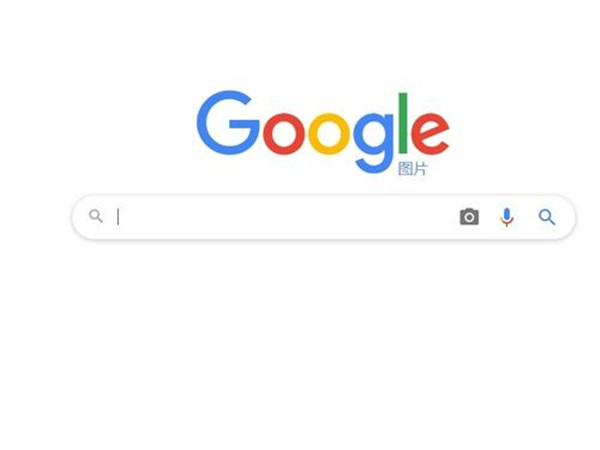
谷歌浏览器中文版软件特色
1、速度
谷歌浏览器(Google Chrome) 浏览器追求的是全方位的高速体验,它可以快速地从桌面上启动,并能迅速加载网页,而在运行复杂的网络应用时更是迅雷不及掩耳。
2、简约
谷歌浏览器(Google Chrome) 浏览器的窗口采用了清爽简洁的流线型设计。例如,您可以通过同一个框执行搜索和导航操作,还可以轻松快捷地随意排列标签页。
3、安全性
谷歌浏览器(Google Chrome) 浏览器通过以下功能为您分享更加安全的上网体验:内置的恶意软件和网上诱骗防护功能、自动更新(可确保您获得所有最新的安全修补程序)等。
4、隐私设置
谷歌浏览器(Google Chrome) 能够让您控制自己的隐私信息,同时还能帮助保护您在网上共享的信息。
5、自定义
您可以通过各种各样的方法来自定义 谷歌浏览器(Google Chrome) 浏览器,从而享受独一无二的体验。无论是更改设置,还是从 谷歌浏览器(Google Chrome) 网上应用店添加应用、扩展程序和主题背景都轻而易举。
6、登录
登录谷歌浏览器(Google Chrome) 浏览器可让您在自己的所有上网设备上使用相同的书签、历史记录以及其他设置。这样还可以让您自动登录所有喜爱的 Google 服务。
谷歌浏览器中文版软件功能
1、书签功能 用户在看某些互联网的内容的时候,觉得好看或者没看完的时候,但是又怕关闭之后找不到在哪里了,就是可以将其保存为书签,下次直接点击该书签就可以直接进入重新观看
2、查找功能 浏览器使用的久了,用户保存的东西也就多了,这样不可避免的就会遇到这样一个问题,就是找一个以前的东西有时候需要找的很久很久,这时候用户就需要使用查找这个功能 啦,直接将文件名输入立马就能找到
3、剪切、复制、粘贴快捷搞定 google chrome浏览器有着自定义的剪切、复制、粘贴快捷键,有了它,用户无需下载额外的复制粘贴键,在网页中看到喜欢的内容,直接使用google chrome浏览器自带的快捷键即可
4、隐身功能 如果您不希望在浏览历史记录和下载历史记录中记录您访问过的网站或所下载的内容,则可以使用隐身模式进行浏览。(实际上,这是一个可以帮助您准备惊喜礼物和生日派对的便利功能)此外,在以隐身模式浏览网页时所创建的全部 Cookie,都会在您关闭隐身窗口后删除
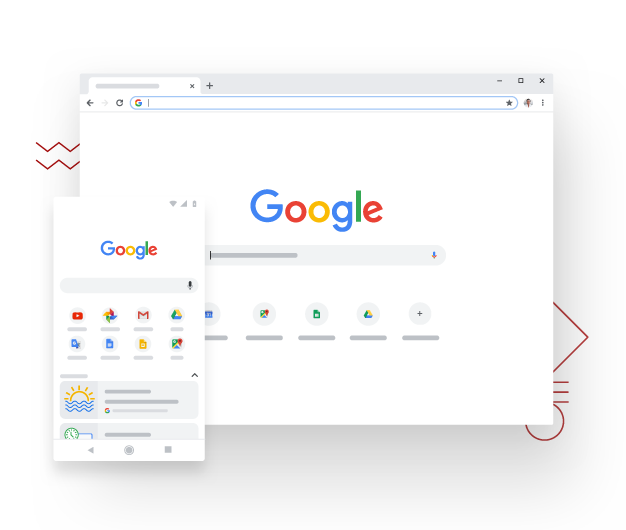
软件亮点
1.同步:基于谷歌账号的多端同步。能够满足对书签,浏览记录同步,等等有很强的需求。
2.chrome安全性好:沙盒设计,异步进程架构,再加上Google Safe Browsing,下载前检测机制等等。
3.快:还是那句话,用过快的,就不喜欢慢的。
4.chrome扩展多:各种实用的扩展,相比firefox的扩展,对浏览器本身影响更小,热更新。其中有些是上网必备的。如果chrome store连不上,可以去国内的一些商店安装,还可以下载下来离线安装,还可以直接安装自定义的脚本,这些小工具有时候是非常管用的。
5.简洁:现在浏览器的 UI 都互相借鉴(或者说抄袭),我也不知道 Chrome 的 UI 是否原创,不过简洁的界面的确是一大优势,特别是最新的 Chromium,甚至隐藏了地址栏。
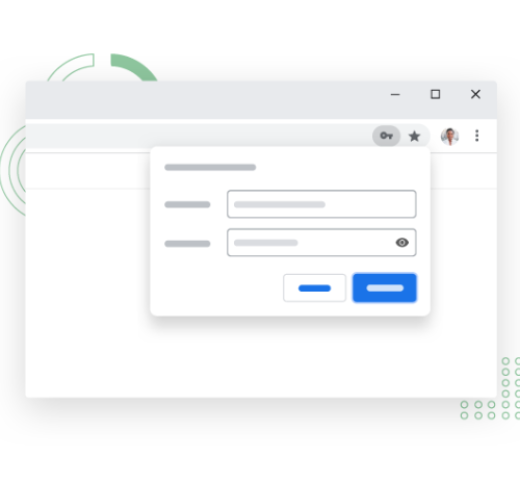
谷歌浏览器中文版使用方法
一、谷歌浏览器怎么清除缓存?
1、在长时间使用Chrome浏览器后,可能需要清楚缓存来解决Chrome浏览器的一些问题,方法很简单首先打开谷歌浏览器点击菜单图标,在下拉菜单中选择“更多工具”——“清除浏览数据”选项,如下图所示:
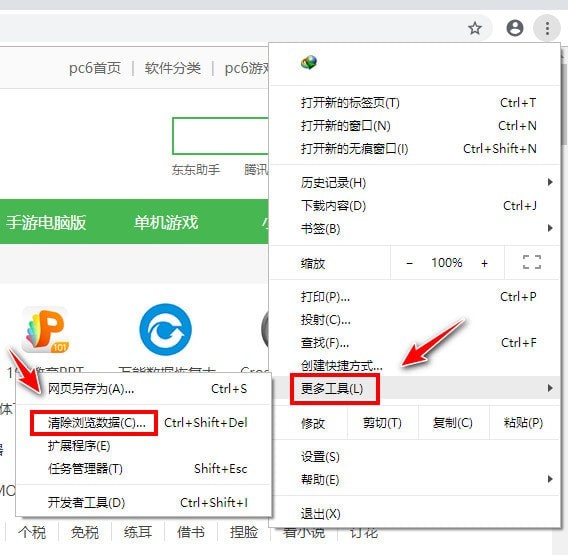
2、点击之后,“清除浏览数据”的对话框将会弹出。有基本和高级两个选项栏,基本选项中可清除浏览记录、缓存、cookie等基础数据,选择高级选项可清除更多缓存数据。
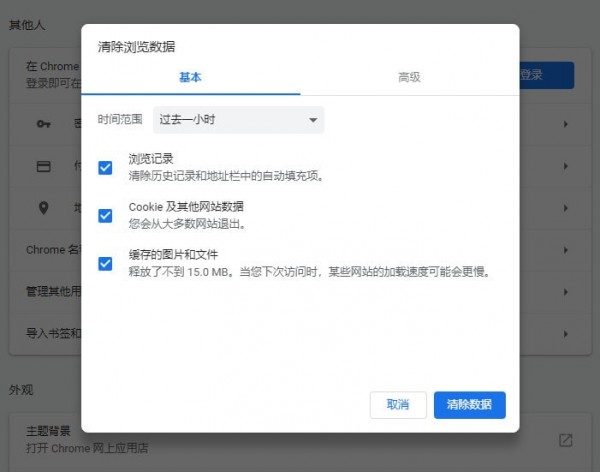
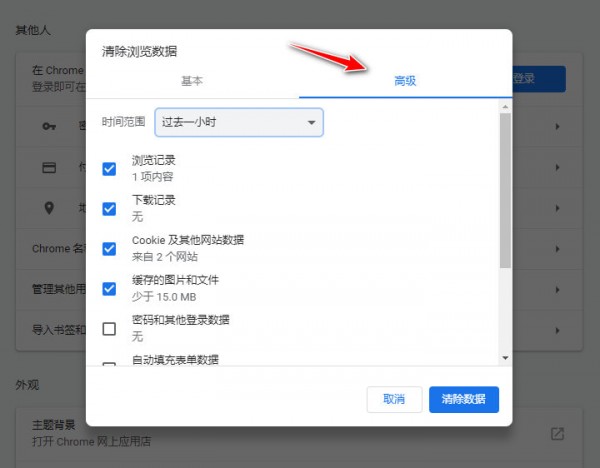
3、还可以选择设置需要清除缓存的时间,可以选择“过去一小时”,“过去的日子”,“过去一周”和“最后4个星期。”在这几个选项中选择任何一种,都只能清除所选时间范围内产生的缓存。
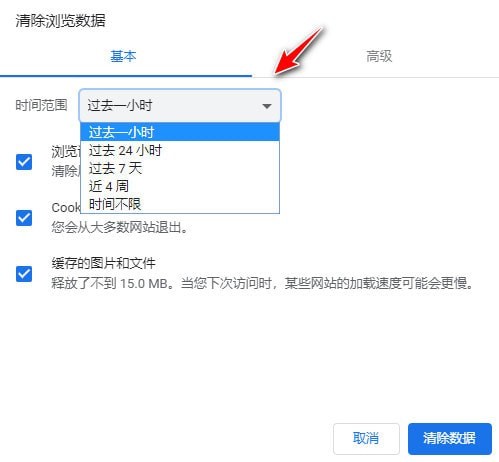
注意事项
1.在Chrome10及以上的版本中,你可以通过使用键盘快捷键来更快地打开“清除浏览数据”对话框。如果你使用的是PC ,按下Control + Shift + Delete键就可以打开该对话框。对于Mac ,需要按下Shift + Command键+删除。打开对话框之后,你可以按照我们上面的步骤来查看“清空缓存”选项。
2,如果你还不清楚你所使用的Chrome浏览器的版本号的话,你可以点击的菜单图标,选择“关于谷歌Chrome浏览器”选项。这时,一个新页面会弹出,在该网页上就有浏览器的版本号。
3,如果在你打开一个新的网页时,chrome显示的却是旧的网页内容,那么是时候来清除缓存了。如果你怀疑存储的信息不完整或损坏时,你也应该清除缓存。
缓存过多的话可能会使你的计算机变慢。其中的原因在于,缓存是存储在计算机内的Internet临时文件,它们可以无限期地限制你的磁盘空间,从而导致你的计算机慢下来。
二、谷歌浏览器如何设置主页?
1、首页在知识兔下载安装好最新版谷歌浏览器,桌面双击进入浏览器,如图点击右上角的三个点标志。
2、点击标志后会弹出菜单栏,我们找到“设置”选项点击打开进入设置界面。如下图所示。
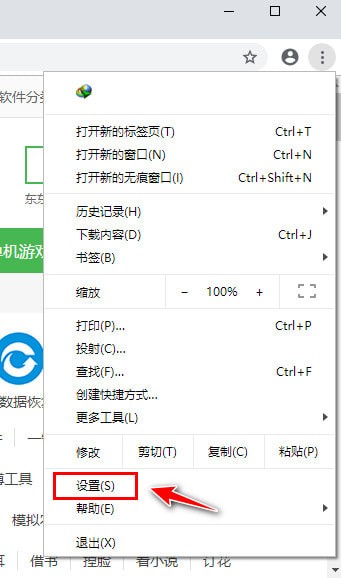
3、我们进入到设置界面后,可以在该界面找到“显示主页按钮”的选项,我们在下方的选项中勾选“输入自定义网址”选项,然后输入自己想要设置的网页链接。
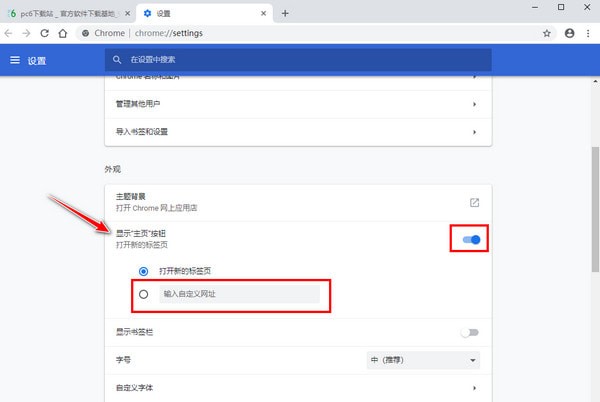
4、接下来我们还要设置在启动时打开主页,设置选项中下滑找到“启动时”选项,然后选择“打开特定网页或一组网页”,然后输入想要设置的主页就可以设置成功了。
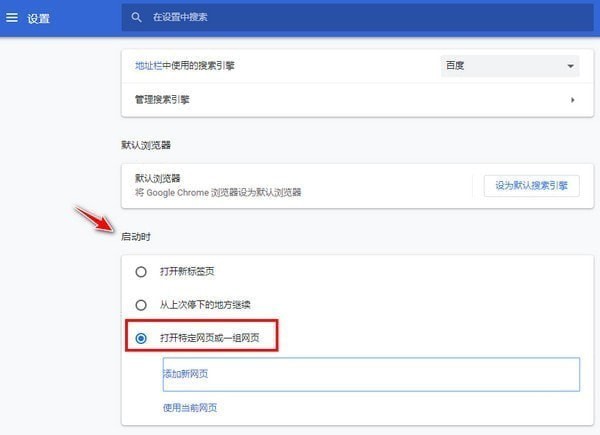
三、谷歌浏览器怎么设置兼容模式?
1、首先我们需要先下载谷歌插件 IE Tab
2、接下来按照下图方法打开谷歌浏览器中的扩展程序,我们点击界面左侧的扩展程序选项,然后进行下一步。
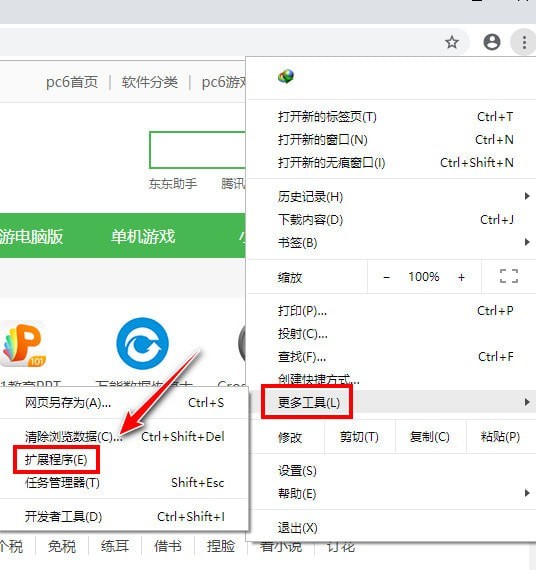
3、然后我们将第一步中下载好的IE Tab插件直接鼠标点击选中然后拖拽到谷歌浏览器中。如下图所示。
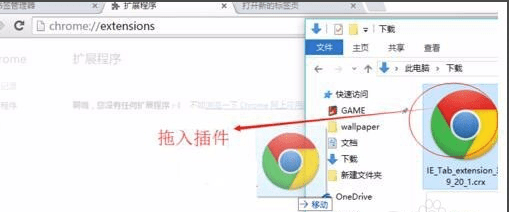
4、拖拽进来后谷歌浏览器会弹出提示框,提示你是否要添加“IE Tab”,我们点击下方的添加扩展程序就可以添加进来了。
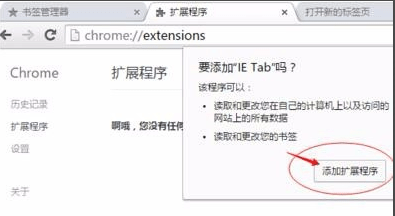
5、接下来我们在谷歌浏览器界面右上方就可以看到已经安装好的IE Tab插件图标了,如下图所示,接下来我们就可以使用它了。
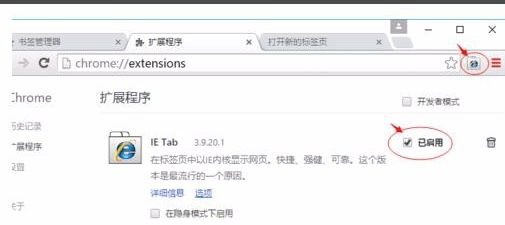
6、最后我们就可以在不兼容的页面右键点击IE Tab选项进行打开,或者直接点击谷歌浏览器界面上方的IE Tab图标,然后以兼容模式打开网页。
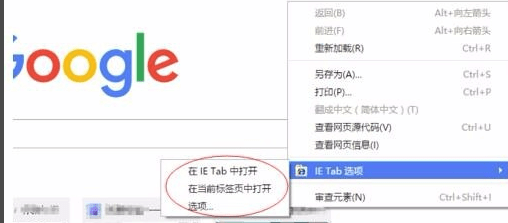
下载仅供下载体验和测试学习,不得商用和正当使用。
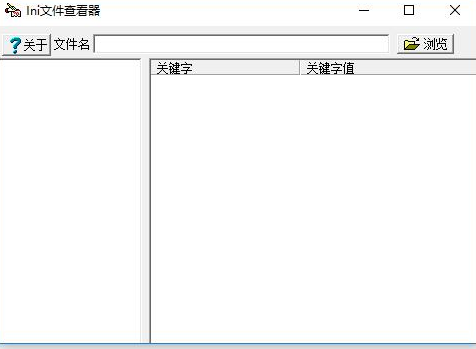

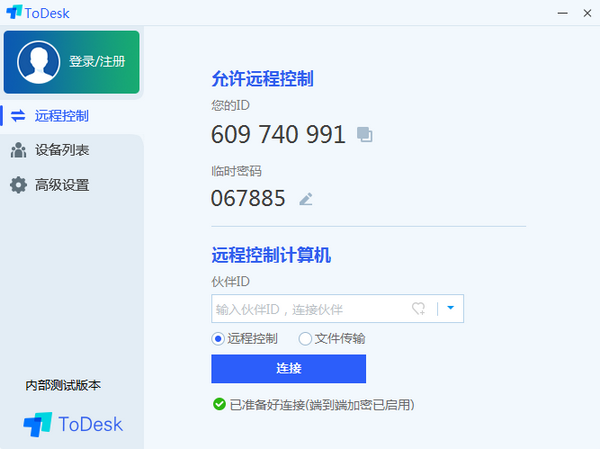
发表评论